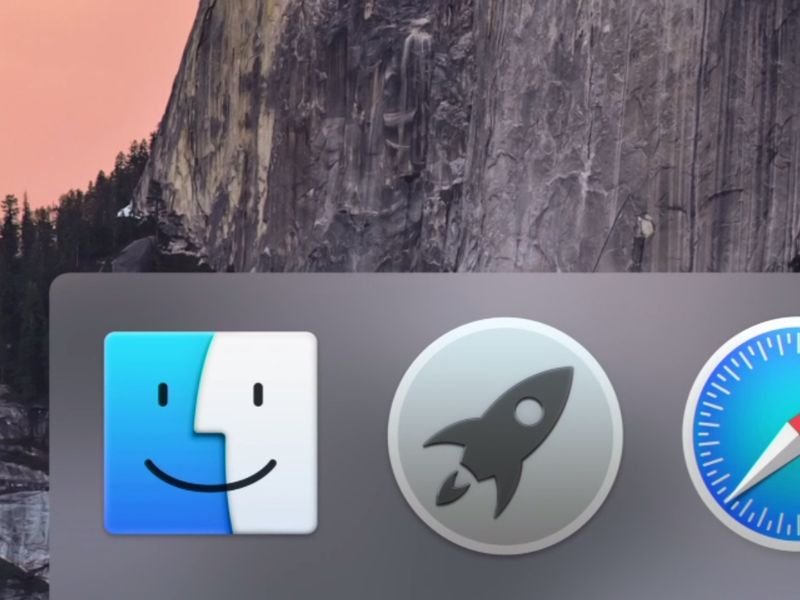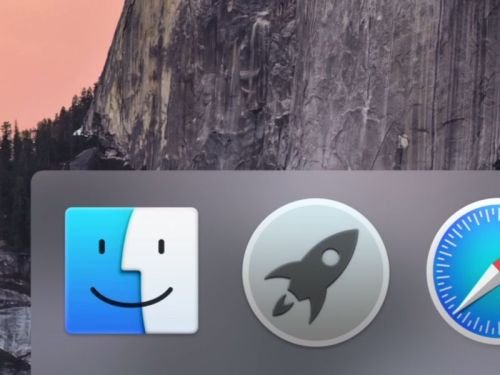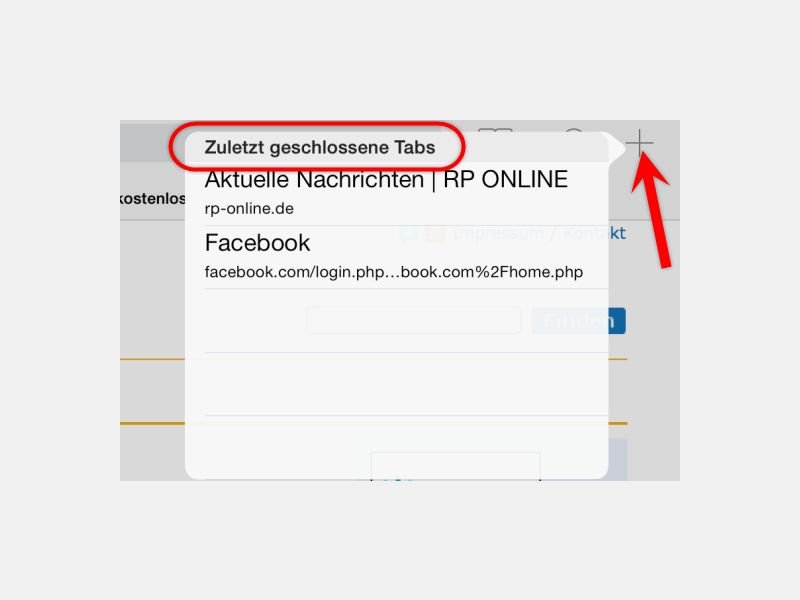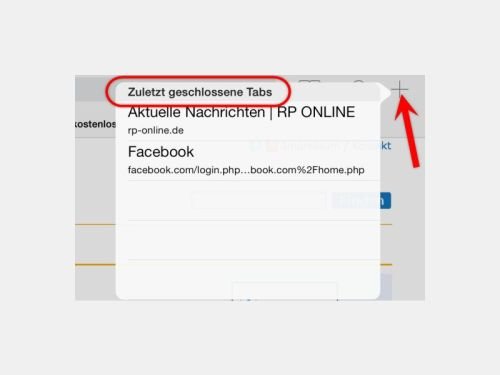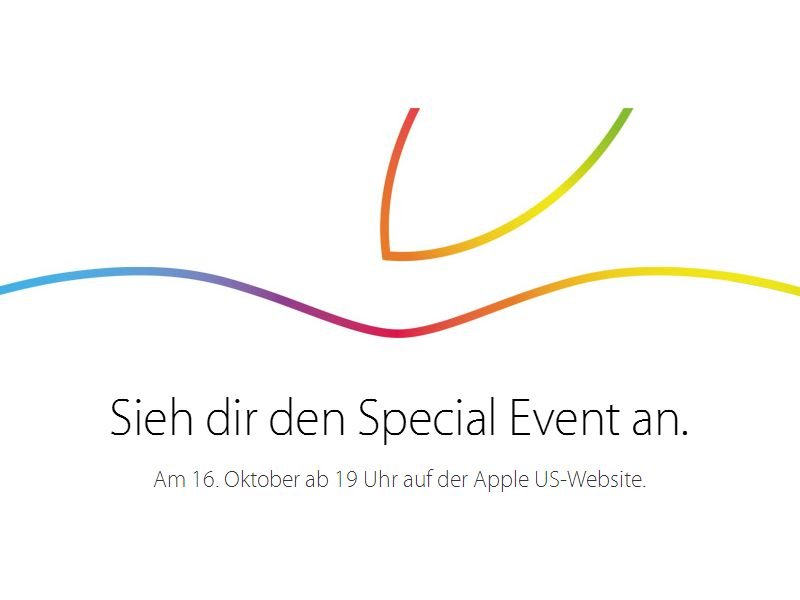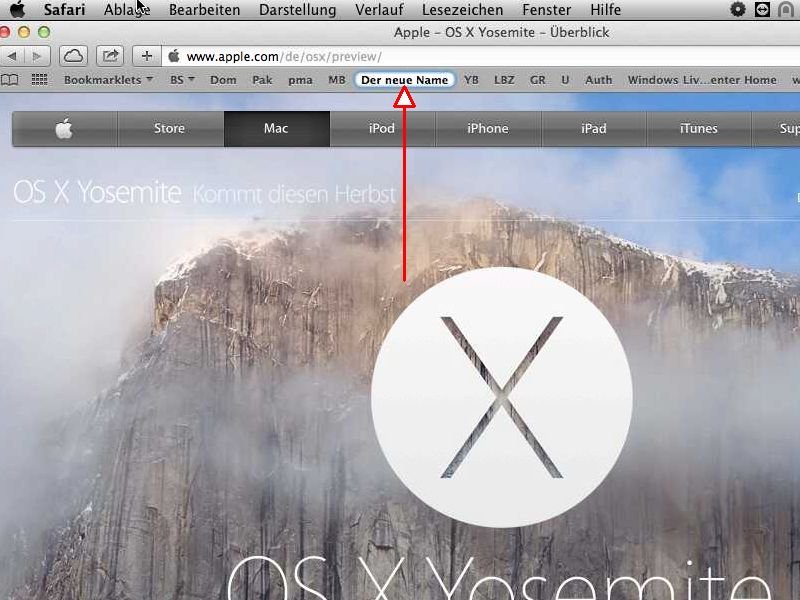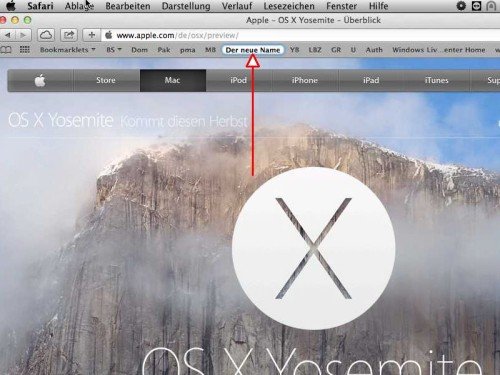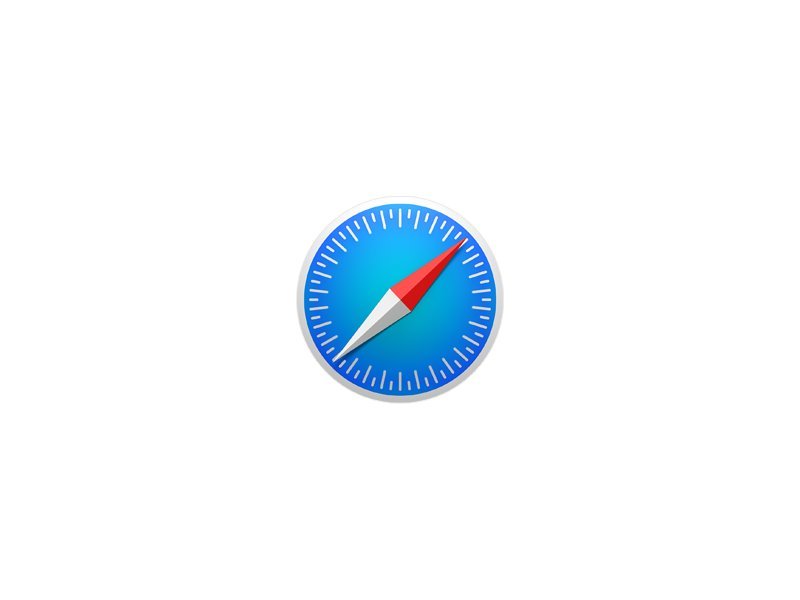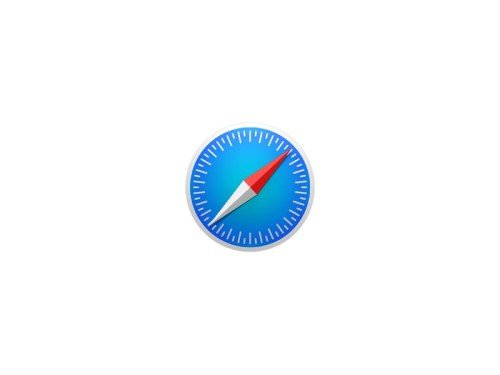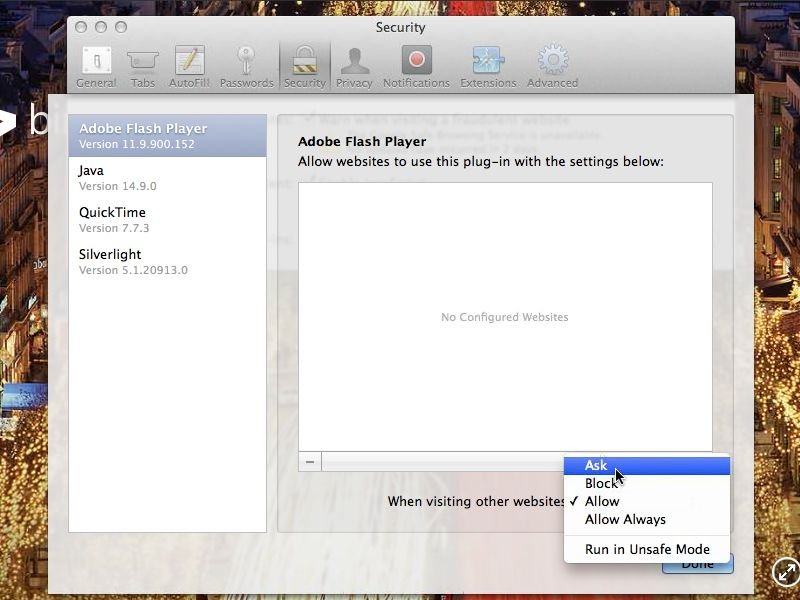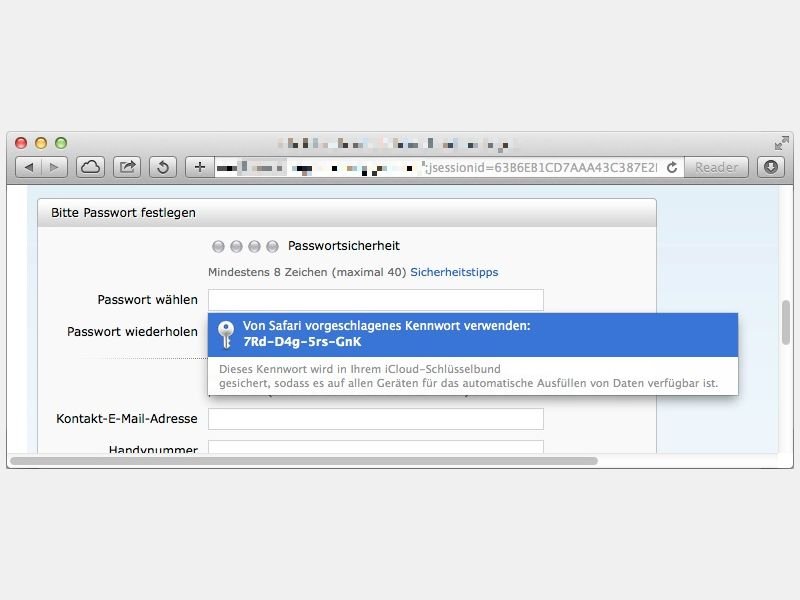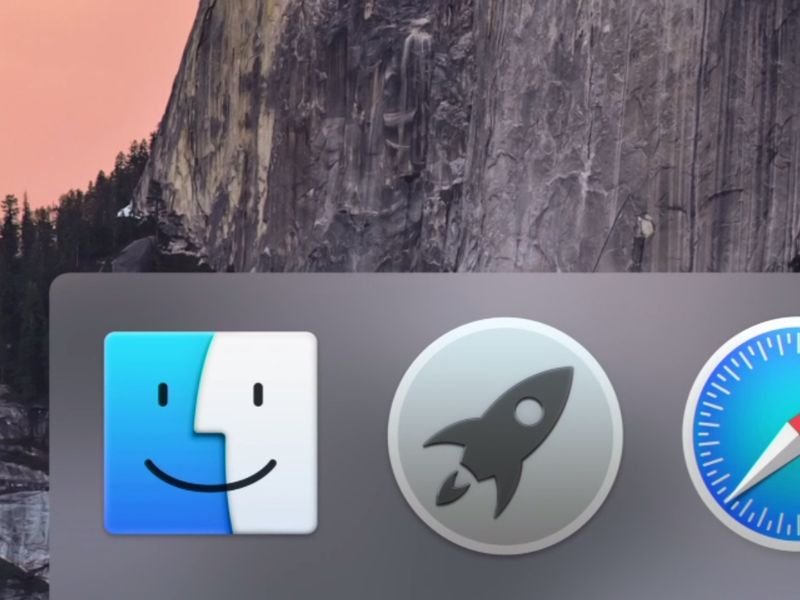
26.10.2014 | Tipps
Seit kurzem steht die neue OSX-Version 10.10 mit dem Namen Yosemite für alle Mac-Nutzer zum kostenlosen Download bereit. Die besten Neuerungen sind aber ziemlich versteckt. Wir stellen sie Ihnen vor!
- Schnelle Wort-Vorschläge
Tippen Sie in irgendeiner App ein Wort, und lassen Sie sich passende Wörter vorschlagen – einfach auf die [Esc]-Taste drücken.
- Virtuelle Flugstunde
Gehen Sie auf virtuelle Städtetour. Starten Sie dazu die Karten-App, geben Sie den Namen einer unterstützten Stadt ein, und klicken Sie auf „3D Flyover Tour“.
- Tabs vom iPad oder iPhone ferngesteuert schließen
Sie haben versehentlich einen Tab im mobilen Safari-Browser Ihres Apple-Geräts offen gelassen? Starten Sie am Mac Safari, öffnen Sie einen neuen Tab und klicken Sie einfach bei dem zu schließenden Tab auf das X-Symbol.
- Nachrichten-App: Gespräche stumm schalten
Unterhaltungen in der Nachrichten-App lassen sich jetzt genau wie bei iOS stumm schalten. Klicken Sie dazu einfach auf den Details-Knopf und wählen Sie „Nicht stören“.
- Dock an eine andere Stelle verschieben
Halten Sie die [Umschalt]-Taste gedrückt, dann lässt sich das Dock mit den App-Symbolen per Maus an die gewünschte Kante des Bildschirms ziehen.
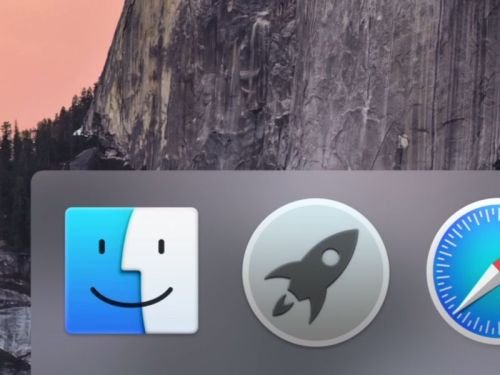
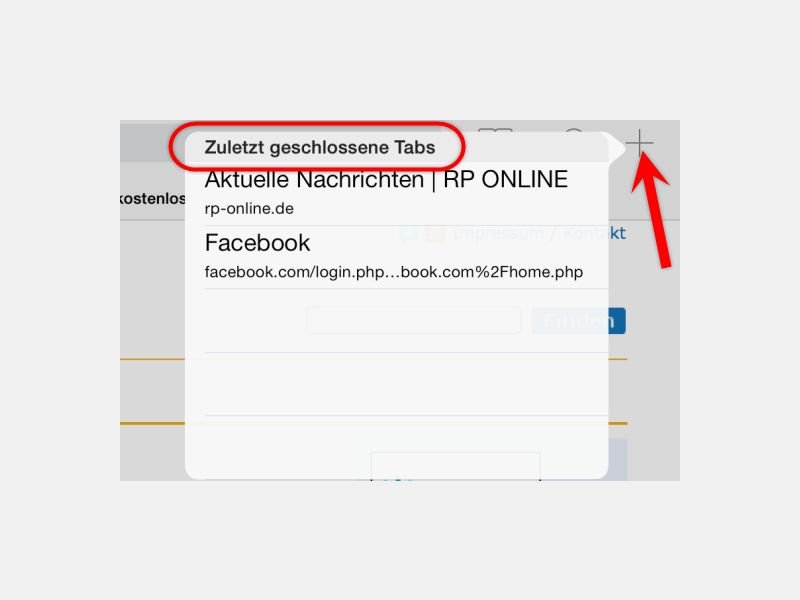
18.10.2014 | Tipps
Wie alle Browser am Computer unterstützt auch der mobile Safari beim iPhone und iPad mehrere Browser-Tabs, sodass Sie mehr als eine Webseite gleichzeitig öffnen können. Sie haben einen Tab geschlossen, den Sie dann aber doch noch brauchen? Kein Problem – stellen Sie ihn einfach wieder her.
Und so öffnen Sie eine Webseite erneut, die Sie zu voreilig geschlossen haben:
- Wischen Sie die gerade offene Webseite im mobilen Safari-Browser nach unten, sodass oben die Adress- und Tab-Leiste sichtbar werden.
- Jetzt halten Sie Ihren Finger auf dem Pluszeichen gedrückt, mit dem Sie normalerweise einen neuen Tab öffnen.
- Über das Menü haben Sie dort die Option, den geschlossenen Tab wiederherzustellen.
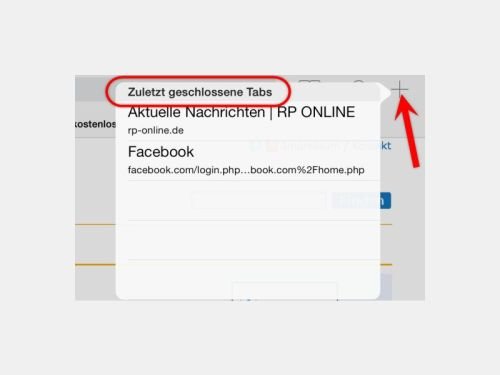
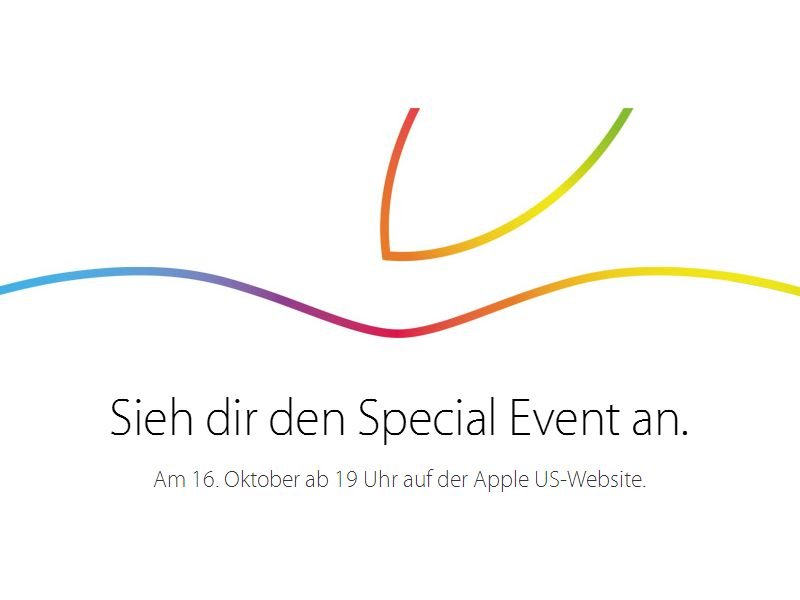
16.10.2014 | Tipps
Heute (Donnerstag) um 19 Uhr deutscher Zeit stellt Apple die neuen iPads offiziell vor. Mit dabei ist ein neues, dünneres iPad Air, das auch in golden erhältlich sein soll. Die Apple-Präsentation wird live im Internet übertragen.
Zusätzlich zum neuen iPad Air gibt’s auch ein neues iPad Mini. Die Miniaturausgabe des Apple-Tablets passt besser in viele Handtaschen und ist etwas handlicher – bei gewohnt guter Qualität. Zudem werden neue Macs vorgestellt, die über hochauflösende Retina-Bildschirme verfügen. Sie wollen wissen, wann die finale Version von OSX 10.10 Yosemite veröffentlicht wird? Auch darüber werden Neuigkeiten erwartet, ebenso wie ein Veröffentlichungsdatum für das neue mobile Bezahlsystem Apple Pay.
Der Livestream wird direkt auf der Apple-Webseite verfügbar sein (www.apple.com/live). Dazu brauchen Sie allerdings den Apple-Browser Safari sowie einen Mac mit OSX 10.6.8 Snow Leopard oder neuer. Das Abrufen der Live-Übertragung des iPad-Events von Apple ist auch mit einem iPhone, iPad oder iPod Touch möglich, wenn darauf iOS 6 oder neuer läuft. Außerdem kann man den Stream über Apple TV empfangen.

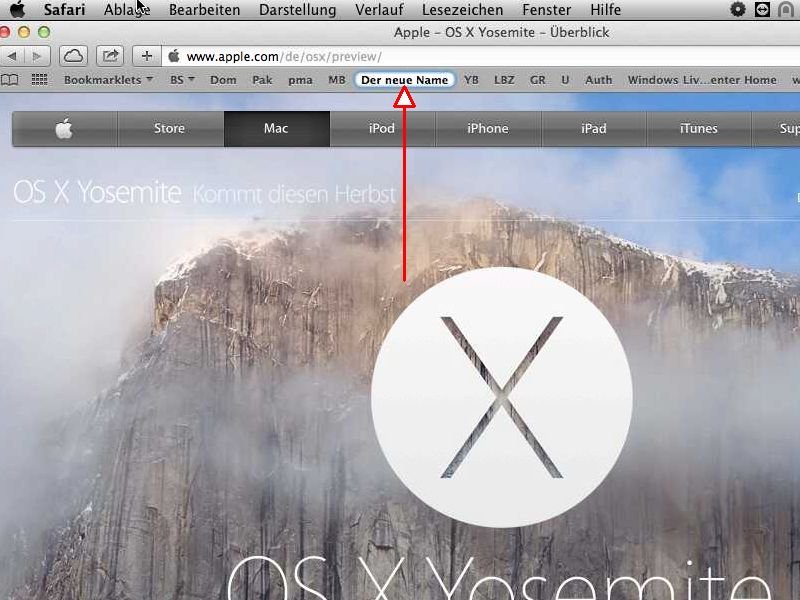
04.09.2014 | Tipps
Wenn Sie in Safari ein Lesezeichen ablegen, bekommt es den Seitentitel der jeweiligen Webseite. Hat die Seite einen langen Titel, braucht das Lesezeichen entsprechend viel Platz. Wie benennen Sie ein Safari-Lesezeichen auf die Schnelle um?
- Starten Sie den Safari-Browser, indem Sie auf das Symbol unten im Dock klicken.
- Ist die Favoriten-Leiste ausgeblendet, machen Sie sie über die Tastenkombination [Cmd] + [Shift] + [B] sichtbar.
- Klicken Sie jetzt auf das Lesezeichen, das Sie umbenennen wollen, und halten Sie dort die Maustaste einen Augenblick gedrückt.
- Zum Schluss geben Sie den gewünschten Namen ein und bestätigen ihn per Druck auf die [Eingabetaste].
Das umbenannte Lesezeichen wird auch automatisch auf Ihre anderen Geräte synchronisiert, wenn Sie diese iCloud-Funktion nutzen. Dieser Tipp klappt mit jeder Safari-Version für OSX.
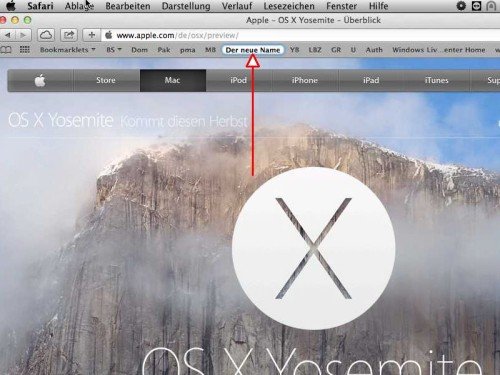
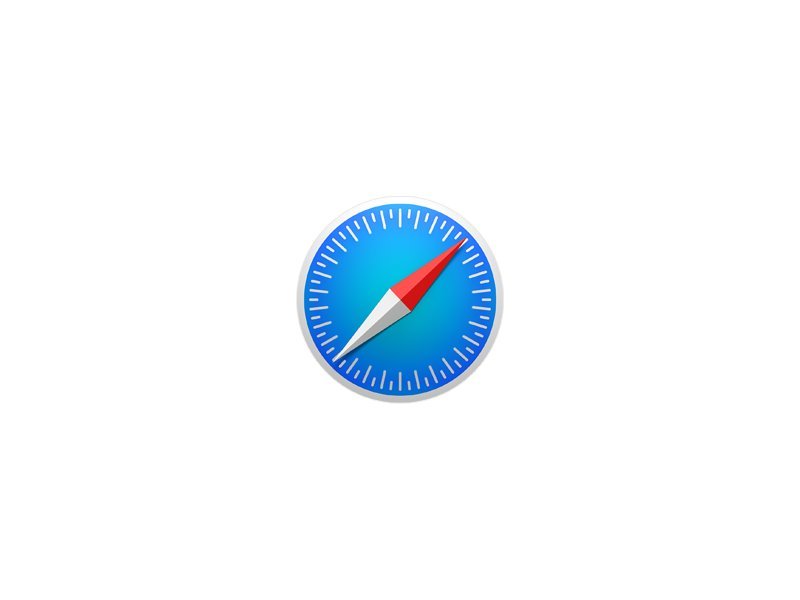
25.06.2014 | Tipps
Wenn Sie mit dem Safari-Browser etwas im Internet suchen, merkt das Programm sich Ihren Suchbegriff. Die werden gesammelt und später im Verlauf sichtbar. Sie wollen die Liste zuletzt verwendeter Suchanfragen löschen? Wir zeigen, wie Sie vorgehen.
Beim Klick auf die Adressleiste werden die letzten 10 Suchbegriffe automatisch vorgeschlagen. Um die Liste zu löschen, öffnen Sie zunächst ein Safari-Fenster und klicken in die (leere) Adressleiste.
Unter der Liste mit den Suchanfragen sehen Sie einen Eintrag „Letzte Suchanfragen löschen“. Ein Klick – fertig! Die Liste ist damit gelöscht.
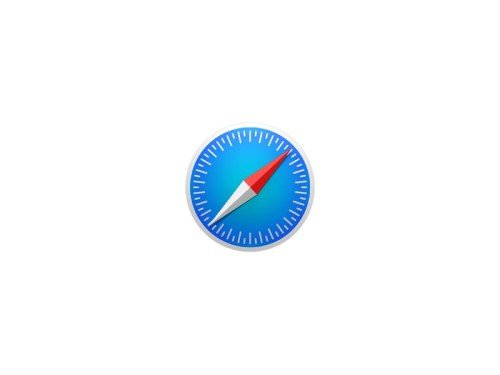
30.03.2014 | Tipps
Wissen Sie noch, wie die Adresse der Webseite war, die Sie vor einigen Minuten am iPhone geöffnet hatten? Anstelle wiederholt auf den Zurück-Button zu tippen, geht’s noch einfacher.
Um im Verlauf des mobilen Safari-Browsers schnell mehrere Webseiten zurück zu springen, nutzen Sie den gleichen Trick, der auch am Computer funktioniert: Halten Sie den Finger ein wenig länger auf der Zurück-Taste gedrückt.
Das bewirkt, dass ein Menü angezeigt wird. Hier sehen Sie eine Liste mit allen Webseiten, die Sie kürzlich im aktuellen Tab geöffnet hatten. Je weiter unten in der Liste eine Seite gelistet ist, desto länger ist Ihr Besuch auf dieser Seite her. Per Fingertipp springen Sie dann die gewünschte Anzahl Seiten im Verlauf zurück und laden die soeben besuchte Webseite erneut.
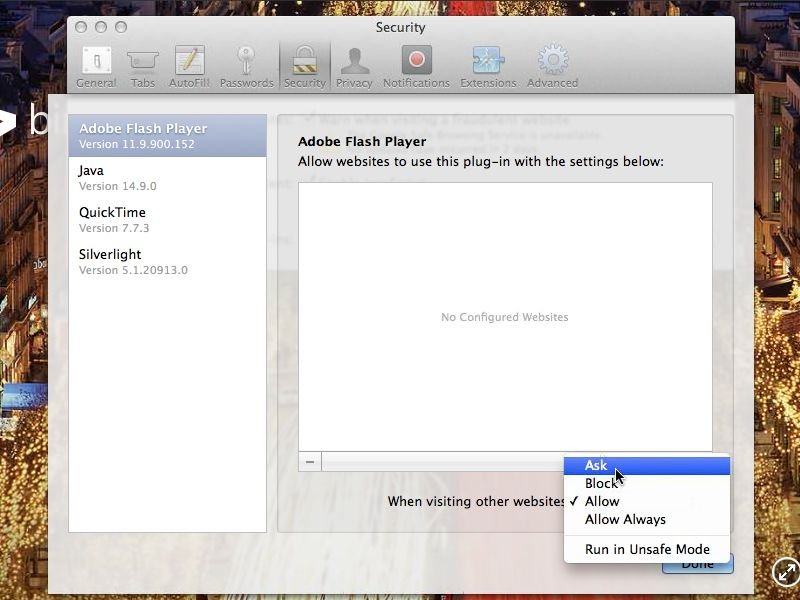
20.12.2013 | Tipps
In der Version 7 des Apple-Browsers Safari haben Sie mehr Kontrolle darüber, welche Webseiten auf das Flash-Plugin zur Darstellung aktiver Inhalte zugreifen dürfen – und welche nicht. Wie stellen Sie den Browser so ein, dass Flash nur für bestimmte Seiten verfügbar ist? (mehr …)
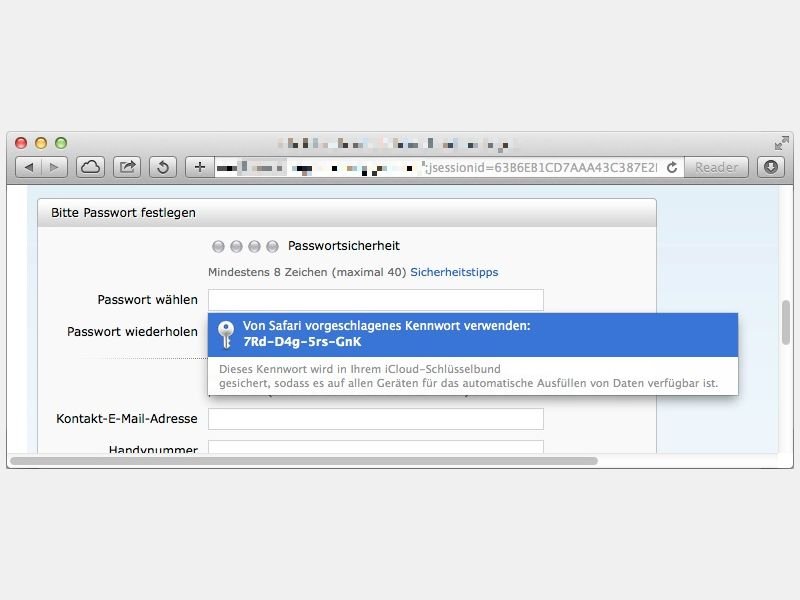
18.12.2013 | Tipps
Je einfacher ein Passwort ist, desto leichter lässt es sich erraten oder hacken. Deswegen sollten Ihre Passwörter sicher sein. Das Problem: Sichere Kennwörter kann man sich schwer merken. Der Safari-Browser von OSX kann in Mavericks Passwörter für Sie erzeugen und sicher in der iCloud abspeichern. (mehr …)